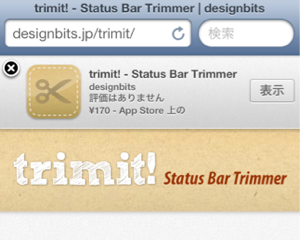@kasumiiです。こんにちは。
Macの空き容量が少なくなってきたので、不要な言語ファイルを削除して空き容量を増やしてくれる「Monolingual」という無料Macアプリを試してみました。
下記のブログの方は、このアプリでいらない言語ファイルを消したら空き容量が2.5G増えたそうです。わたしのMBPはどのくらい増えるでしょうか。
【参考】Monolingual で Mac の不要な言語を削除したらどれだけ空き容量が増えるのかやってみた | gbsブログ
今回試してみた環境は、MacBook Pro(Mid 2010), OS X Mountain Lion(10.8.2)です。
この記事の目次
Monolingualをダウンロード
以下のサイトから、Monolingualをダウンロードします。
【ダウンロード】Monolingual
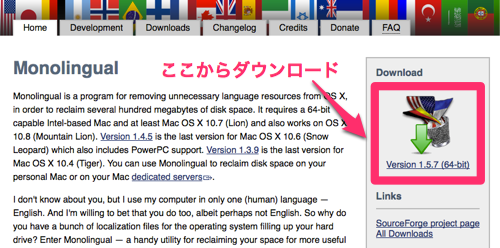
わたしはMountain Lionにも対応している現時点の最新バージョン1.5.7を入れました。
不要な言語にチェックを入れる
Monolingualを起動するとすぐに削除する言語ファイルを選ぶ画面になります。

最初からほとんどの言語にチェックが入っていますが、自分が不要だと思う言語があればチェックします。
わたしはデフォルトでチェックが入っているものだけ消してみることにします。
注意点:日本語と英語は消さないほうがいい
一度消してしまったフォントを元に戻すにはOSの再インストールしないといけないらしく、最低でも日本語と英語は残しておかないとシステムが立ち上がらなくなる場合があるので注意が必要です。
不要なアーキテクチャのリソースファイルを削除する
「Architectures」タブで不要なアーキテクチャを選択することもできますが、自動でCPUを判別していらないものにチェックを入れてくれるので、ここのチェックは特にいじる必要はなさそう。
【参考】Mac OS Xの不要ファイルを削除して空き領域を増やすには (2) – パソコンよろずQ&A
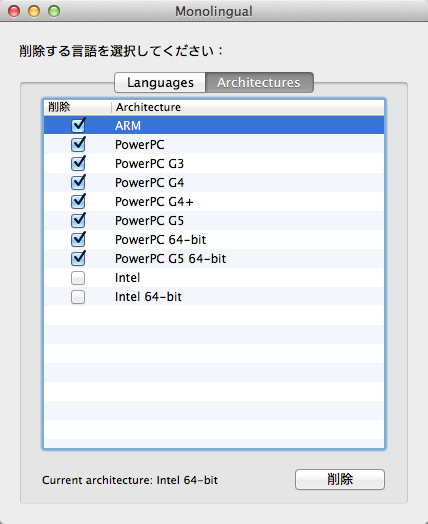
準備が整ったら削除ボタン!
言語とアーキテクチャのチェックができたら削除ボタンをぽちっ。
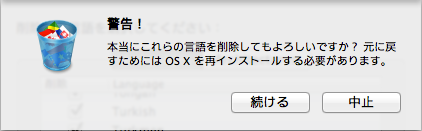
一度消した言語はOS Xを再インストールしないと元に戻せないよ!という確認メッセージが出ます。心配な方はバックアップをお忘れなく。
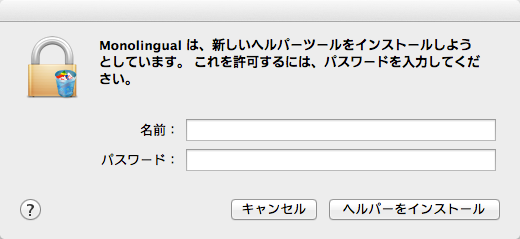
マシンにログインしているユーザ名とパスワードを入力して「ヘルパーをインストール」ボタンを押すと、一気に削除がはじまります。
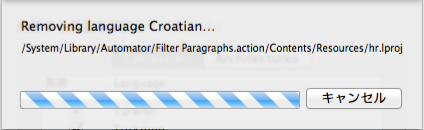
どんどん不要なファイルが削除されていきます。6分ほどかかって削除完了!
SSDの空き容量が886.3MB増えた
いらない言語ファイルを消すことで、空き容量が少し増えました。日本語と英語以外の言語ファイルをすべて削除すればもっと削減できたみたいですが、デフォルトでチェックが入っていた言語のみ削除したので若干少なめの結果に。
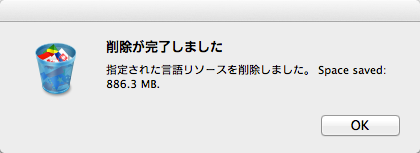
Macの空き容量を増やす方法は他にもいろいろあると思うので、多少なりともリスクを伴うこの方法を真っ先にやる必要はなさそうですが、少しでも空き容量を増やしたい!という方は試してみてもよいかもです。